Διαχείριση ροής επιφάνειας εργασίας
Αφού δημιουργήσετε ροές επιφάνειας εργασίας, ίσως χρειαστεί να προβάλετε, να επεξεργαστείτε ή απλώς να ελέγξετε την κατάστασή τους. Για να επιτύχετε όλες αυτές τις εργασίες, μεταβείτε στο Οι ροές μου>Ροές επιφάνειας εργασίας στην πύλη Power Automate.
Δείτε μια λίστα με ροές επιφάνειας εργασίας
Είσοδος στην πύλη Power Automate.
Μεταβείτε στο Οι ροές μου>Ροές επιφάνειας εργασίας.
Χρησιμοποιώντας τις διαθέσιμες επιλογές σε αυτήν την καρτέλα, μπορείτε να δημιουργήσετε μια νέες ροές επιφάνειας εργασίας και να επεξεργαστείτε ή να διαγράψετε τις υπάρχουσες ροές επιφάνειας εργασίας.

Σημείωμα
Εάν διαγράψετε ή μετονομάσετε μια ροή επιφάνειας εργασίας, επιλέξτε το κουμπί ανανέωσης για να απεικονίσετε τις αλλαγές στη λίστα ροών επιφάνειας εργασίας.
Δείτε λεπτομέρειες ροών επιφάνειας εργασίας
Για καθεμία από τις ροές επιφάνειας εργασίας σας. μπορεί να δείτε λεπτομέρειες επιλέγοντας το όνομα της από τη λίστα ροών επιφάνειας εργασίας. Μπορείτε να δείτε διάφορες λεπτομέρειες συμπεριλαμβανομένων των εξής:
- Το ιστορικό εκτελέσεων με λεπτομέρειες για κάθε εκτέλεση.
- Τις εφαρμογές ή τοποθεσίες web που χρησιμοποιούνται στη ροή επιφάνειας εργασίας.
Ακολουθήστε αυτά τα βήματα για να δείτε λεπτομέρειες για μια ροή επιφάνειας εργασίας:
- Είσοδος στην πύλη Power Automate.
- Μεταβείτε στο Οι ροές μου>Ροές επιφάνειας εργασίας.
- Επιλέξτε οποιαδήποτε από τις ροές επιφάνειας εργασίας.
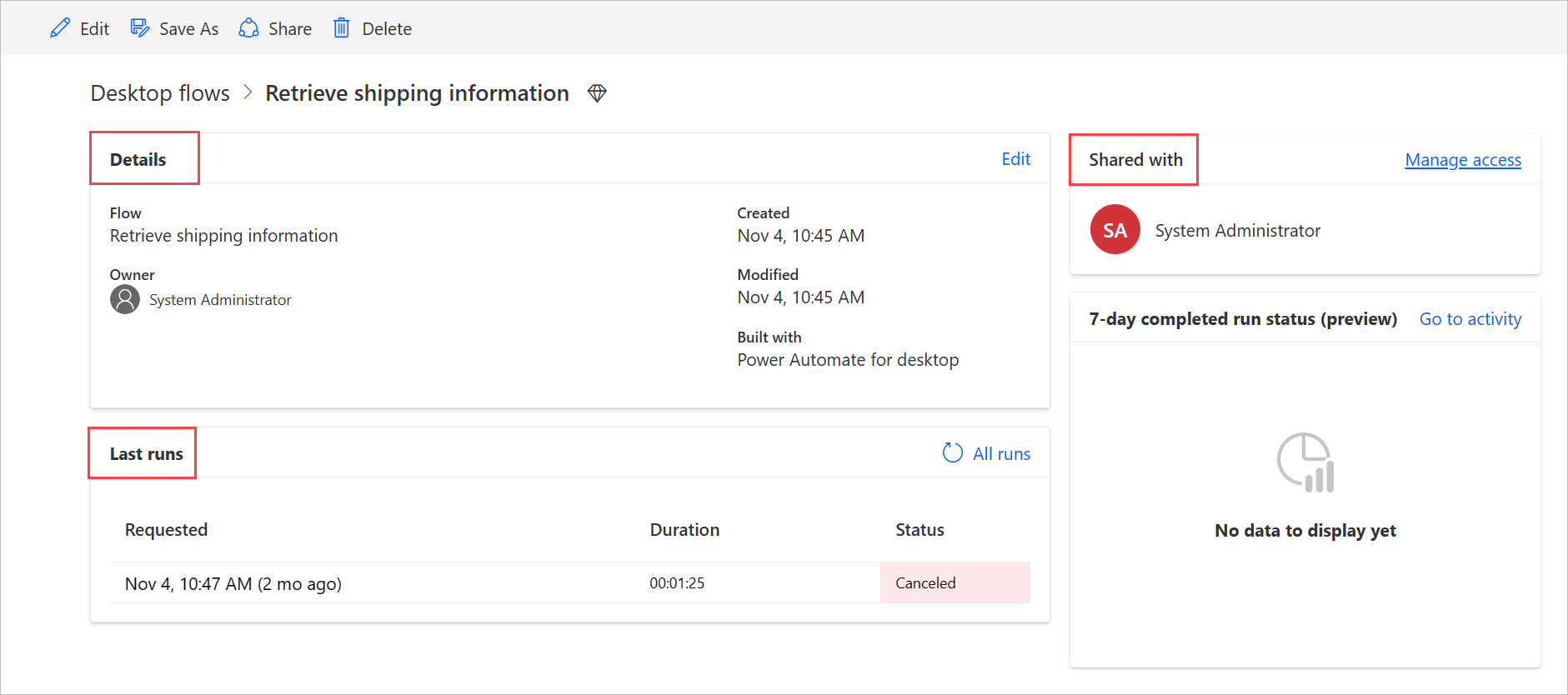
Δημιουργία περιγραφής ροής με χρήση του Copilot (έκδοση προεπισκόπησης)
[Αυτό το θέμα αποτελεί τεκμηρίωση προέκδοσης και υπόκειται σε αλλαγές.]
Δημιουργήστε μια περιγραφή ροής για ροές με το πάτημα ενός κουμπιού. Στη συνέχεια, το copilot αναλύει τη ροή και δημιουργεί μια περιγραφή για αυτήν. Αυτή η δυνατότητα είναι επίσης διαθέσιμη από τις ιδιότητες ροής στην κονσόλα Power Automate για υπολογιστή. Περισσότερες πληροφορίες: Κονσόλα Power Automate για υπολογιστή
Σημαντικό
- Αυτή είναι μια δυνατότητα προεπισκόπησης.
- Οι λειτουργίες προεπισκόπησης δεν προορίζονται για παραγωγική χρήση και ενδέχεται να έχουν περιορισμένη λειτουργικότητα. Αυτές οι δυνατότητες είναι διαθέσιμες πριν από μια επίσημη κυκλοφορία έτσι ώστε οι πελάτες να έχουν πρόσβαση από νωρίς και να κάνουν σχόλια.
- Για να κατανοήσετε τις δυνατότητες και τους περιορισμούς αυτής της δυνατότητας, μεταβείτε στις Συνήθεις ερωτήσεις σχετικά με τη δημιουργία μιας περιγραφής ροής με χρήση του Copilot.
Προϋποθέσεις
- Προς το παρόν, η περιγραφή ροής δημιουργίας χρησιμοποιώντας τη λειτουργία Copilot είναι διαθέσιμη μόνο σε περιβάλλοντα που βρίσκονται στις Ηνωμένες Πολιτείες.
- Προς το παρόν, η περιγραφή ροής δημιουργίας χρησιμοποιώντας τη λειτουργία Copilot είναι διαθέσιμη μόνο για χρήστες με λογαριασμό εργασίας ή σχολείου.
Χρήση του Copilot για τη δημιουργία της περιγραφής
Για να δημιουργήσετε μια περιγραφή ροής, μεταβείτε στις λεπτομέρειες της ροής όπου θέλετε να δημιουργήσετε την περιγραφή και έπειτα επιλέξτε Επεξεργασία. Στην περιοχή κειμένου Περιγραφή", επιλέξτε Αφήστε το Copilot να δημιουργήσει μια περιγραφή. Το Copilot αναλύει τη ροή σας και συμπληρώνει την περιγραφή με μια σύνοψη της ροής σας.
Βοηθήστε μας να βελτιώσουμε αυτήν τη δυνατότητα
Στείλτε σχόλια επιλέγοντας το εικονίδιο διαγραφής ή διαγραφής κάτω από το περιεχόμενο που δημιουργείται από την AI. Μόλις το κάνετε, εμφανίζεται ένα παράθυρο διαλόγου σχολίων, το οποίο μπορείτε να χρησιμοποιήσετε για να υποβάλετε σχόλια στη Microsoft.
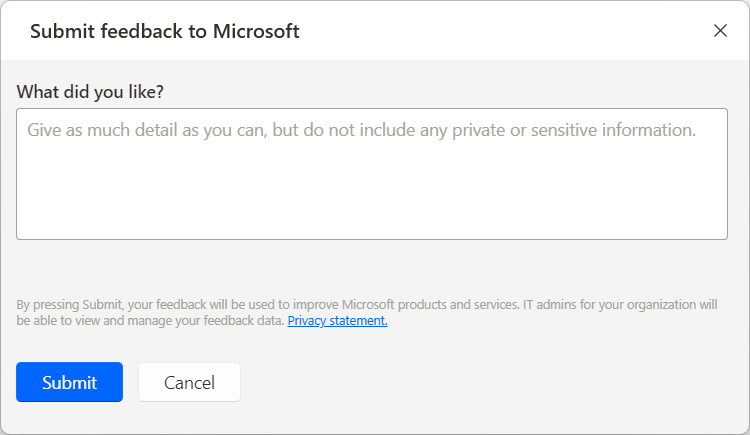
Σημείωμα
Εάν δεν μπορείτε να δείτε το παράθυρο διαλόγου, ο διαχειριστής Power Platform ενδεχομένως να το έχει απενεργοποιήσει. Περισσότερες πληροφορίες: Απενεργοποίηση της λειτουργικότητας σχολίων του χρήστη
Απενεργοποίηση της περιγραφής ροής δημιουργίας χρησιμοποιώντας τη λειτουργία Copilot
Για να απενεργοποιήσουν την περιγραφή ροής δημιουργίας χρησιμοποιώντας τη λειτουργία Copilot, οι διαχειριστές Power Platform μπορούν να επικοινωνήσουν με την υποστήριξη της Microsoft. Περισσότερες πληροφορίες: Λήψη βοήθειας + υποστήριξη
Απενεργοποίηση της λειτουργικότητας σχολίων του χρήστη
Ως διαχειριστής του Power Platform μπορείτε να εμποδίσετε τους χρήστες να στέλνουν σχόλια στη Microsoft απενεργοποιώντας τη ρύθμιση μισθωτή disableSurveyFeedback χρησιμοποιώντας το PowerShell. Περισσότερες πληροφορίες:
Αιτήσεις δικαιωμάτων θέματος δεδομένων σχετικά με τα σχόλια του χρήστη
Οι διαχειριστές μισθωτή μπορούν να προβάλλουν, να εξάγουν και να διαγράφουν τα σχόλια των χρηστών, συνδεόμενοι στο κέντρο διαχείρισης της Microsoft 365 και, στη συνέχεια, επιλέγοντας Εύρυθμη λειτουργία>Σχόλια προϊόντος.
Δείτε επίσης
Μοιραστείτε ροές επιφάνειας εργασίας
Μπορείτε να κάνετε κοινή χρήση μιας ροής επιφάνειας εργασίας με άλλους χρήστες στον οργανισμό σας, δίνοντας σε αυτούς τους χρήστες συγκεκριμένα δικαιώματα πρόσβασης στις ροές σας.
Ακολουθήστε αυτά τα βήματα για να μοιραστείτε μια ροή επιφάνειας εργασίας:
Είσοδος στην πύλη Power Automate.
Μεταβείτε στο Οι ροές μου>Ροές επιφάνειας εργασίας.
Επιλέξτε τη ροή επιφάνειας εργασίας που θέλετε να κοινοποιήσετε και, στη συνέχεια, επιλέξτε Κοινοποίηση.
Επιλέξτε Προσθήκη ατόμων και, στη συνέχεια, πληκτρολογήστε το όνομα του ατόμου στον οργανισμό σας με το οποίο θέλετε να κάνετε κοινή χρήση της ροής επιφάνειας εργασίας.
Σημείωμα
Μπορείτε επίσης να καταχωρήσετε ένα όνομα ομάδας του Microsoft Dataverse αντί για το όνομα του ατόμου. Εάν θέλετε να κάνετε κοινή χρήση με μια ομάδα Microsoft Entra, πρέπει πρώτα να δημιουργήσετε μια ομάδα Microsoft Entra στο Dataverse βάσει της ομάδας Microsoft Entra. Περισσότερες πληροφορίες: Διαχείριση ομάδων του Microsoft Dataverse
Επιλέξτε τον χρήστη και, στη συνέχεια, επιλέξτε Χρήστης ή Συνιδιοκτήτης ως δικαίωμα για το άτομο με το οποίο μοιράζεστε τη ροή.
- Συνιδιοκτήτης: αυτό το επίπεδο πρόσβασης παρέχει στον συνιδιοκτήτη πλήρη δικαιώματα στη ροή επιφάνειας εργασίας. Μπορούν να επεξεργαστούν, να κάνουν κοινή χρήση και να διαγράψουν τη ροή επιφάνειας εργασίας.
- Χρήστης: Αυτό το επίπεδο πρόσβασης δίνει το δικαίωμα να χρησιμοποιηθεί μόνο αυτή η ροή επιφάνειας εργασίας σε μια ροή cloud και να εκτελεστεί τοπικά με το Power Automate για επιτραπέζιο υπολογιστή. Δεν είναι δυνατή η επεξεργασία, μετονομασία, διαγραφή ή κοινή χρήση δικαιωμάτων με αυτήν την πρόσβαση. Εναλλακτικά, οι χρήστες αυτοί μπορούν να δημιουργήσουν ένα αντίγραφο της ροής επιφάνειας εργασίας χρησιμοποιώντας την επιλογή Αποθήκευση ως και να εργαστούν ανεξάρτητα.
Επιλέξτε Αποθήκευση.
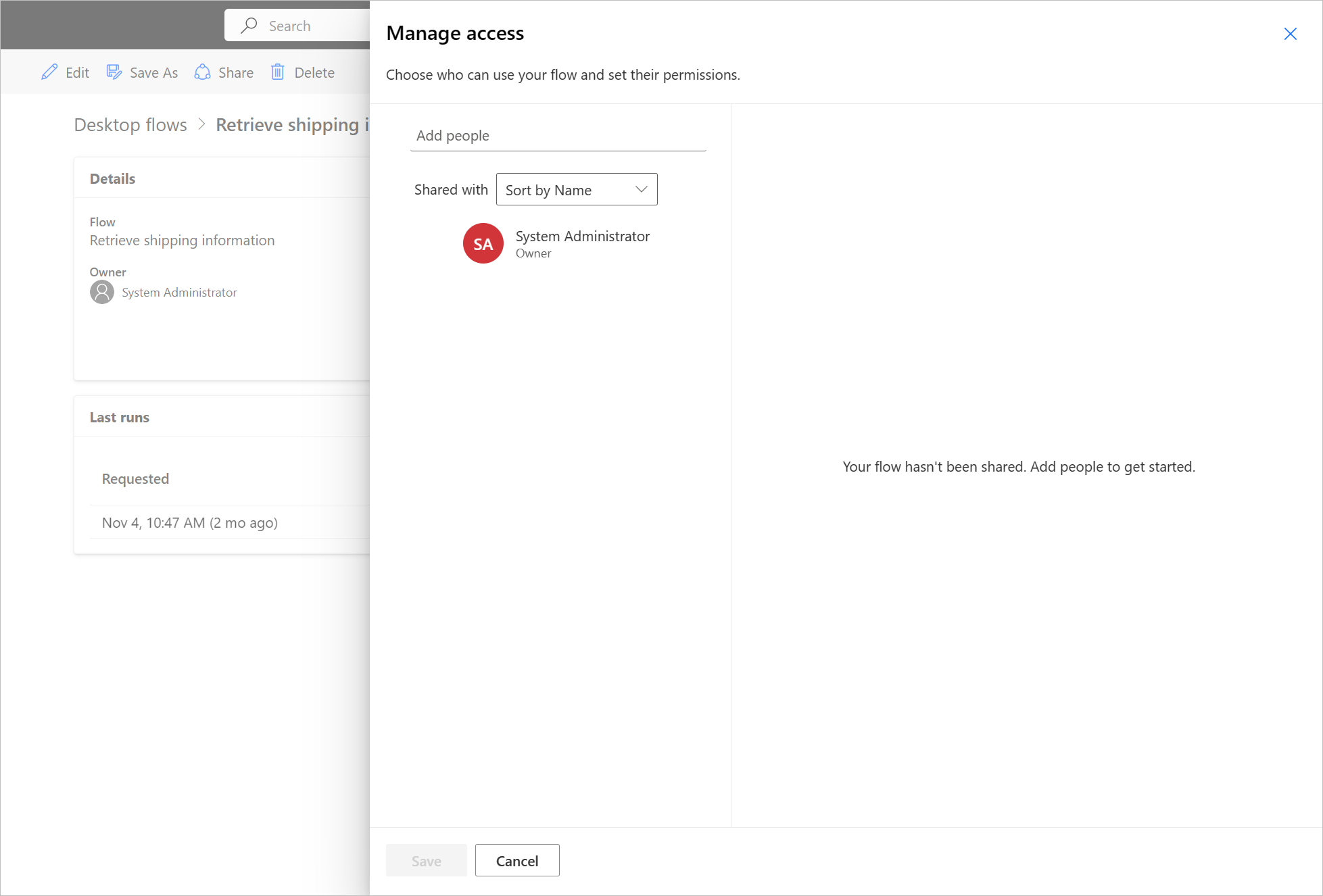
Σημείωμα
Όταν γίνει κοινή χρήση μιας ροής επιφάνειας εργασίας, οι κάτοχοι και οι συνιδιοκτήτες μπορούν να αλλάξουν την πρόσβαση κάθε χρήστη επιλέγοντας Διαχείριση πρόσβασης στη σελίδα λεπτομερειών ροής επιφάνειας εργασίας. Εάν κάποιος κάνει κοινή χρήση μιας ροής επιφάνειας εργασίας μαζί σας, επιλέξτε το κουμπί ανανέωσης για να το δείτε στη λίστα ροών Σε κοινή χρήση με εμένα. Αφού μοιραστείτε μια ροή επιφάνειας εργασίας με νέους συνιδιοκτήτες, οι συνιδιοκτήτες βλέπουν όλες τις εκτελέσεις επιφάνειας εργασίας που θα συμβούν στο μέλλον. Ωστόσο, εκείνοι οι συνιδιοκτήτες δεν βλέπουν τις ροές επιφάνειας εργασίας που είναι ήδη ολοκληρωμένες πριν την κοινή χρήση.
Εκ νέου ανάθεση σε ροές επιφάνειας εργασίας
Για να αναθέσετε εκ νέου μια ροή επιφάνειας εργασίας σε έναν άλλο χρήστη:
Είσοδος στην πύλη Power Automate.
Μεταβείτε στην περιοχή Δεδομένα>Πίνακες.
Μεταβείτε στην καρτέλα Όλα και, έπειτα, αναζητήστε τον πίνακα Διαδικασία.
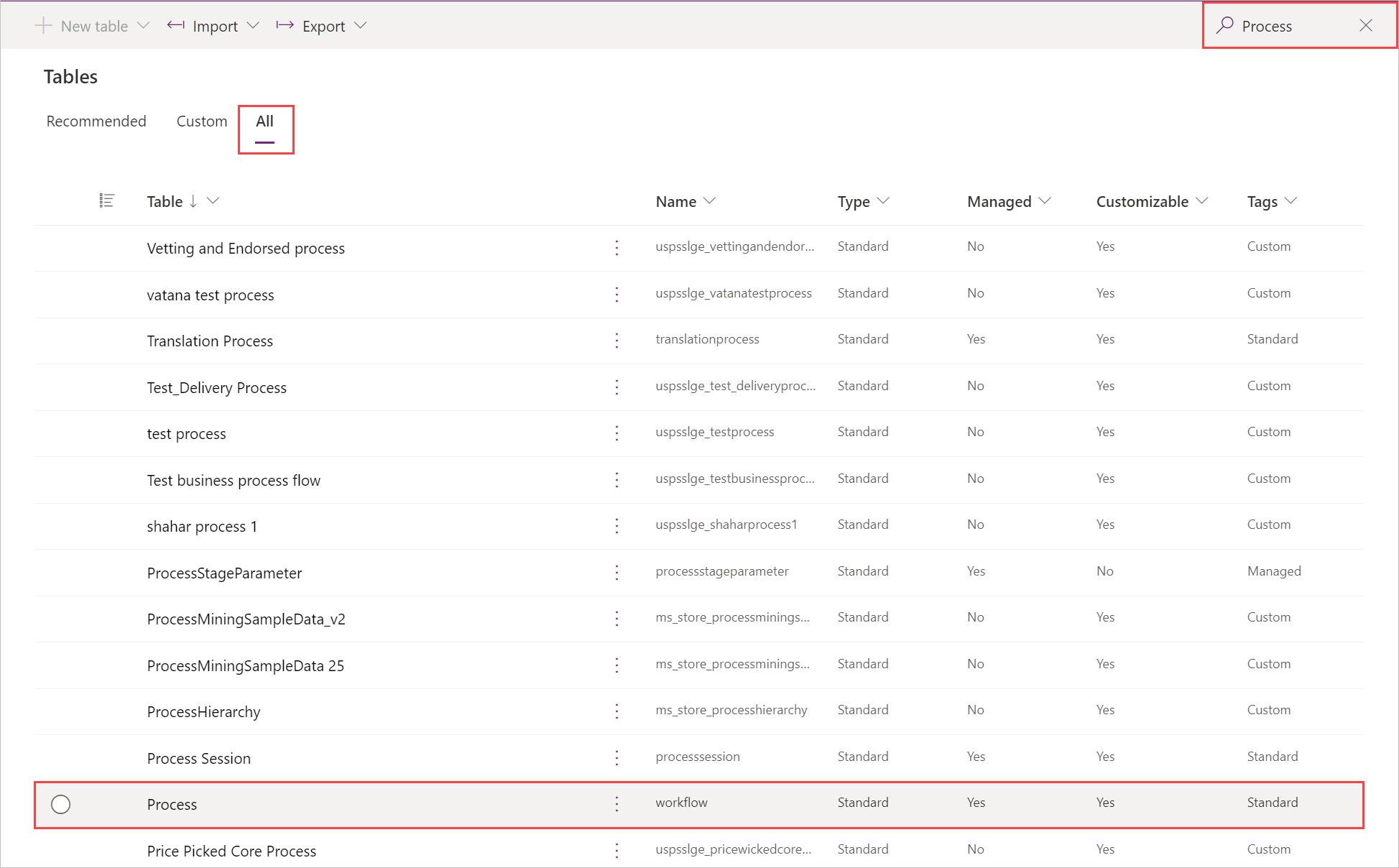
Επιλέξτε Επεξεργασία.
Επιλέξτε τη ροή επιφάνειας εργασίας από τη λίστα και, στη συνέχεια, επιλέξτε Επεξεργασία γραμμής χρησιμοποιώντας τη φόρμα.
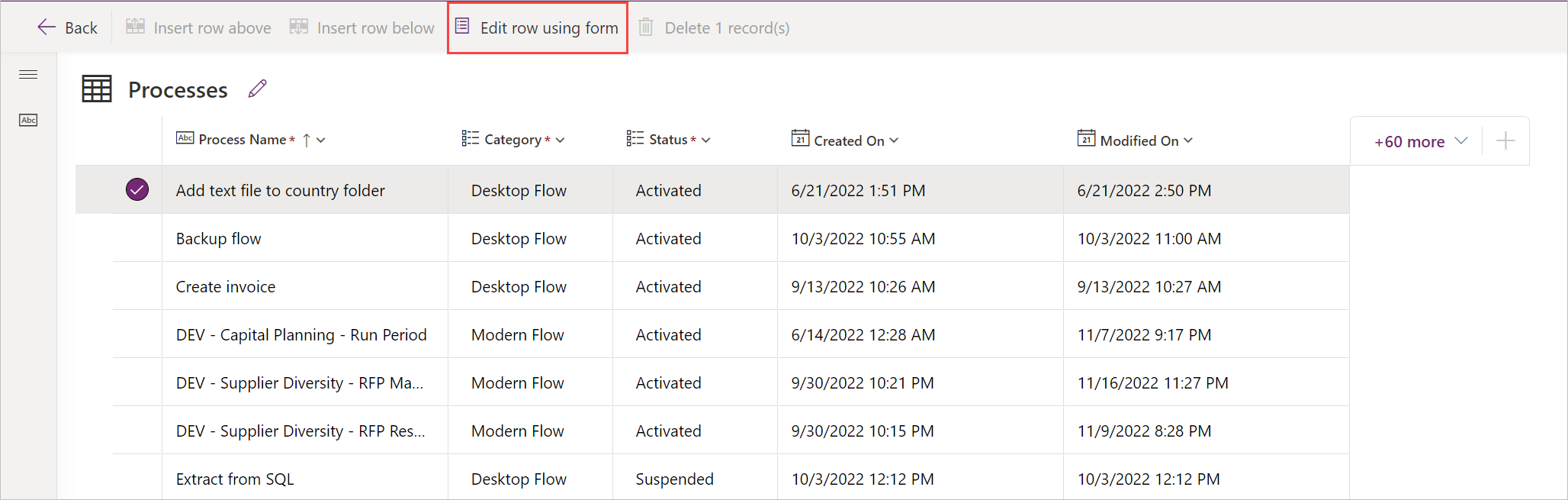
Επιλέξτε Ανάθεση και, στη συνέχεια, επιβεβαιώστε τις αλλαγές.
Αντιγραφή ροών επιφάνειας εργασίας
Για να δημιουργήσετε διπλότυπο μιας υπάρχουσας ροής επιφάνειας εργασίας:
Είσοδος στην πύλη Power Automate.
Μεταβείτε στο Οι ροές μου>Ροές επιφάνειας εργασίας.
Επιλέξτε τη ροή που θέλετε να αντιγράψετε.
Επιλέξτε Αποθήκευση ως.
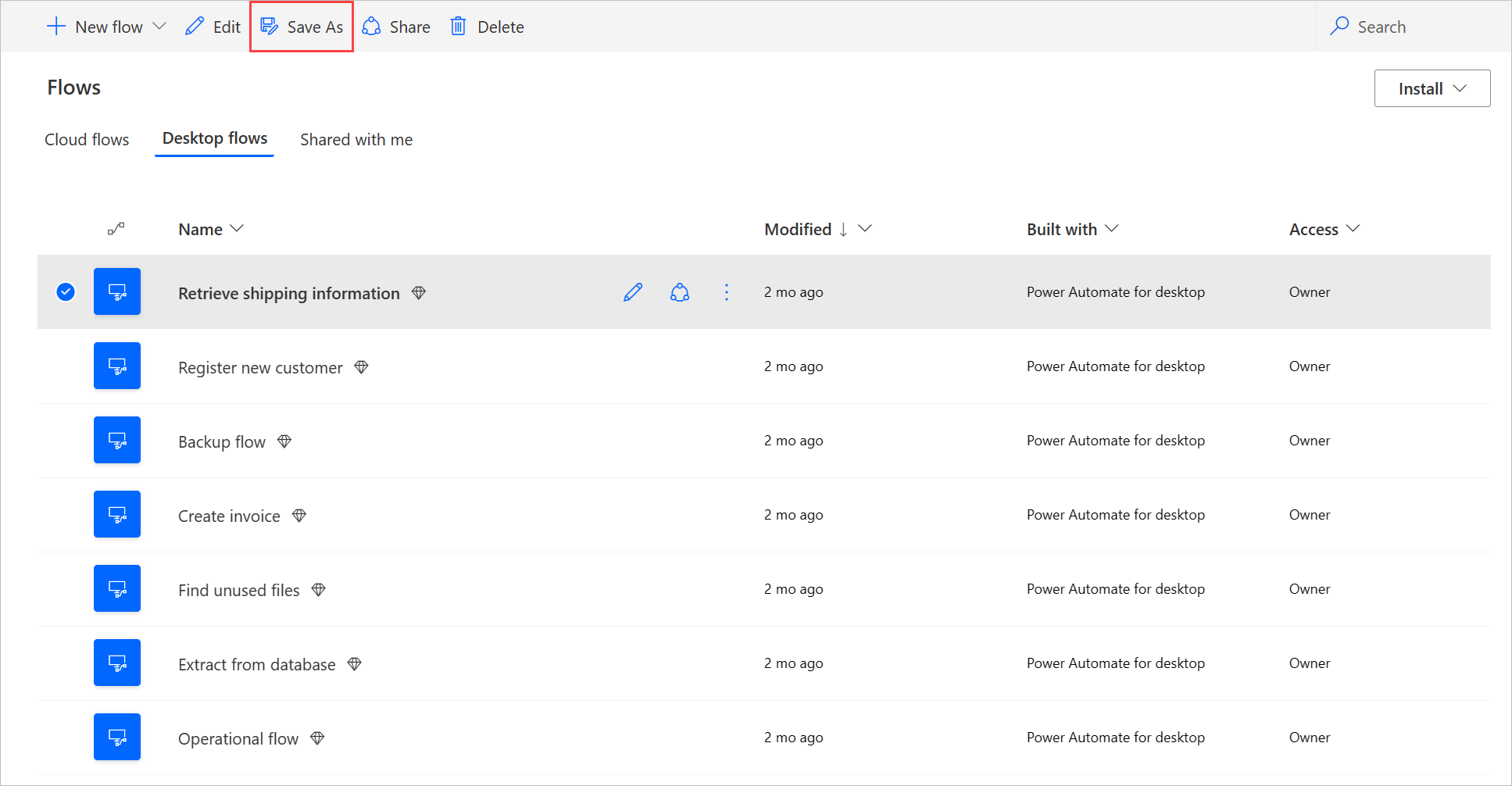
Εισαγάγετε ένα όνομα για τη νέα ροή επιφάνειας εργασίας.
ΕπιλέξτεΑποθήκευση.

Διαχείριση πρόσβασης ροών επιφάνειας εργασίας
Για κάθε ροή της επιφάνειας εργασίας, μπορείτε να διαχειριστείτε την πρόσβασή της επιλέγοντας Διαχείριση πρόσβασης στη σελίδα λεπτομερειών ροών της επιφάνειας εργασίας.
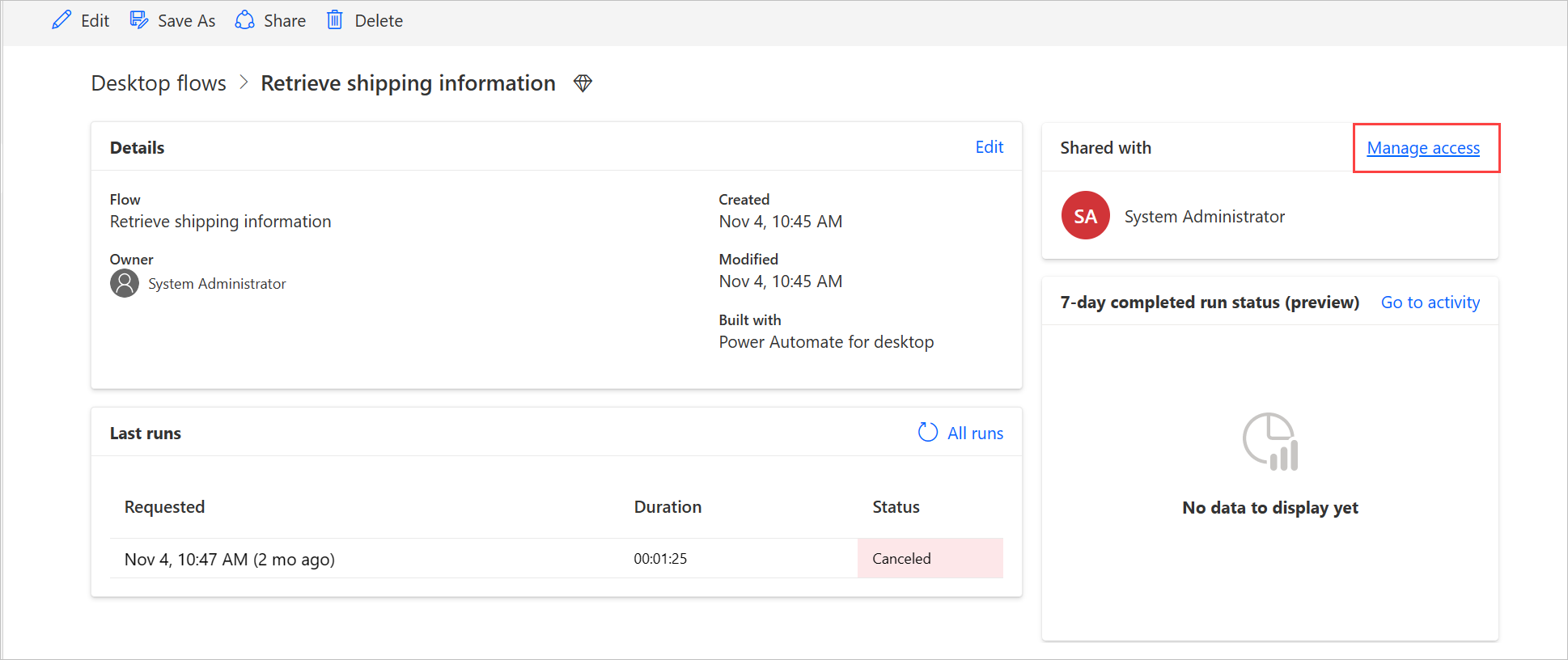
Σε αυτήν τη σελίδα, μπορείτε να κάνετε τα εξής:
- Να μοιραστείτε τη ροή επιφάνειας εργασίας με έναν άλλο χρήστη.
- Να επεξεργαστείτε τα δικαιώματα χρηστών.
- Να καταργήσετε τα δικαιώματα χρηστών για αυτήν τη ροή επιφάνειας εργασίας.
Σημείωμα
- Οι χρήστες ενός περιβάλλοντος με ρόλο ασφαλείας Dataverse που τους παρέχει πρόσβαση ανάγνωσης σε όλες τις καρτέλες στον πίνακα Διεργασία (όπου αποθηκεύονται διαφορετικοί τύποι ροών), θα εμφανίζονται ως συγκάτοχοιόλων των ροών επιφάνειας εργασίας που δημιουργούνται σε αυτό το περιβάλλον. Δεν μπορούν να αφαιρεθούν ως συνιδιοκτήτες, εκτός αν αλλάξετε τα προνόμια και το επίπεδο πρόσβασης στον υποκείμενο ρόλο ασφαλείας. Ένα παράδειγμα ρόλου ασφαλείας με δικαιώματα ανάγνωσης σε όλο το περιβάλλον για ροές επιφάνειας εργασίας είναι ο ρόλος Προσαρμοστής συστήματος, ο οποίος έχει δικαίωμα ανάγνωσης πίνακα διεργασιών που έχει οριστεί σε Οργάνωση, το οποίο ουσιαστικά επιτρέπει στους χρήστες με αυτόν το ρόλο να βλέπουν όλες τις ροές επιφάνειας εργασίας στο περιβάλλον και να χαρακτηρίζονται ως συνιδιοκτήτες. Για αυτόν το λόγο, συνιστούμε ιδιαίτερα να εξετάσετε κάθε ρόλο ασφαλείας πριν τα αναθέσετε στους χρήστες για να διασφαλίσετε ότι το σύνολο προνομίων και το επίπεδο πρόσβασης είναι κατάλληλα για την υπόθεση για την οποία προορίζονται οι χρήστες.
- Όταν ένας χρήστης δεν είναι πλέον μέρος ενός περιβάλλοντος, μπορείτε να συνεχίσετε να τον βλέπετε ως απενεργοποιημένο χρήστη. Ειδοποιηθείτε στην ενότητα Διαχείριση πρόσβασης της ροής επιφάνειας εργασίας, εάν αυτή η ροή είναι κοινόχρηστη με απενεργοποιημένους χρήστες. Σε αυτήν την περίσταση, καταργήστε την πρόσβαση σε αυτά.
Μάθετε περισσότερα
Σχόλια
Σύντομα διαθέσιμα: Καθ' όλη τη διάρκεια του 2024 θα καταργήσουμε σταδιακά τα ζητήματα GitHub ως μηχανισμό ανάδρασης για το περιεχόμενο και θα το αντικαταστήσουμε με ένα νέο σύστημα ανάδρασης. Για περισσότερες πληροφορίες, ανατρέξτε στο θέμα: https://aka.ms/ContentUserFeedback.
Υποβολή και προβολή σχολίων για